Как мы можем добавить ключевые слова и метаописания в WordPress?
Опубликовано: 2022-12-21Вы уже знаете, как добавлять ключевые слова и метаописания в WordPress? Если нет, продолжайте читать эту исчерпывающую инструкцию ниже. Прежде всего, мы дадим вам некоторые факты, которые вам понадобятся, чтобы узнать больше об этом предмете.
Определение ключевого слова и мета-описания в WordPress
- В SEO ключевое слово понимается как основное слово или фраза, которые помогают описать содержание сообщения в блоге или веб-сайта. Люди используют короткие или длинные ключевые слова при поиске чего-либо в Google или других поисковых системах.
- Мета-описание — это важный элемент мета-описания, поскольку он обеспечивает 155–160-символьный обзор содержимого веб-страницы. Это ответ на часто задаваемый вопрос: «Что такое метаописание? Хотя мета-описание содержит термины, которые ищет пользователь, поисковые системы выделяют его в результатах.
Преимущества добавления ключевых слов и метаописаний в WordPress
Действительно, два наиболее важных фактора в повышении рейтинга вашего сайта — это ключевые слова и мета-описания. Они помогут вам информировать поисковые системы о кратком обзоре информации, содержащейся в ваших статьях или страницах.
Кроме того, когда ваши ключевые слова и метаописания появляются в результатах поиска Google, вы получаете множество преимуществ:
- Увеличьте рейтинг кликов, начиная с резюме веб-страницы в поисковой выдаче.
- Помогите своему веб-сайту быстрее подняться в рейтинге, увеличивая рейтинг кликов с течением времени.
- Поскольку он отображается как веб-страница в поисковой выдаче, сделайте свой веб-сайт более удобным для пользователя.
- Помогите пользователям быстро выбрать наиболее подходящую веб-страницу из большого количества результатов поиска.
- Увеличьте количество лидов на своем сайте за счет большего количества посетителей.
Как добавить ключевые слова и метаописания в WordPress?
В Интернете можно найти массу полезных ресурсов. Чтобы оптимизировать ваш материал, они могут позволить вам добавлять ключевые слова и метаописания. Однако в сегодняшнем посте мы будем использовать Yoast SEO, чтобы уменьшить вашу проблему. в связи с тем, что это один из лучших плагинов для повышения рейтинга вашего сайта в поисковых системах. Он также достаточно прост в настройке и эксплуатации. Теперь приступим.
Решение: использование Yoast SEO
Yoast SEO признан одним из самых эффективных SEO-плагинов для WordPress, который может помочь вам улучшить результаты в поисковых системах с более чем 5 миллионами активных установок. Этот плагин предоставляет широкий спектр инновационных и практичных функций, включая подробную интеграцию со Schema.org, шаблоны заголовков и метаописаний и многое другое.
Кроме того, он легко соединяется с различными темами и плагинами, такими как Zapier, Algolia и т. д. Доступны как бесплатная, так и профессиональная версии этого плагина. Сегодня в сообщении блога мы предоставим образец бесплатной версии.
Этап 1: Установка и активация Yoast SEO
Если ранее был установлен Yoast SEO. Давайте перейдем к « Плагины»> «Добавить новый » на панели инструментов и введите имя плагина в поле поиска. На скриншоте показан плагин Yoast SEO. Установите и активируйте его немедленно.
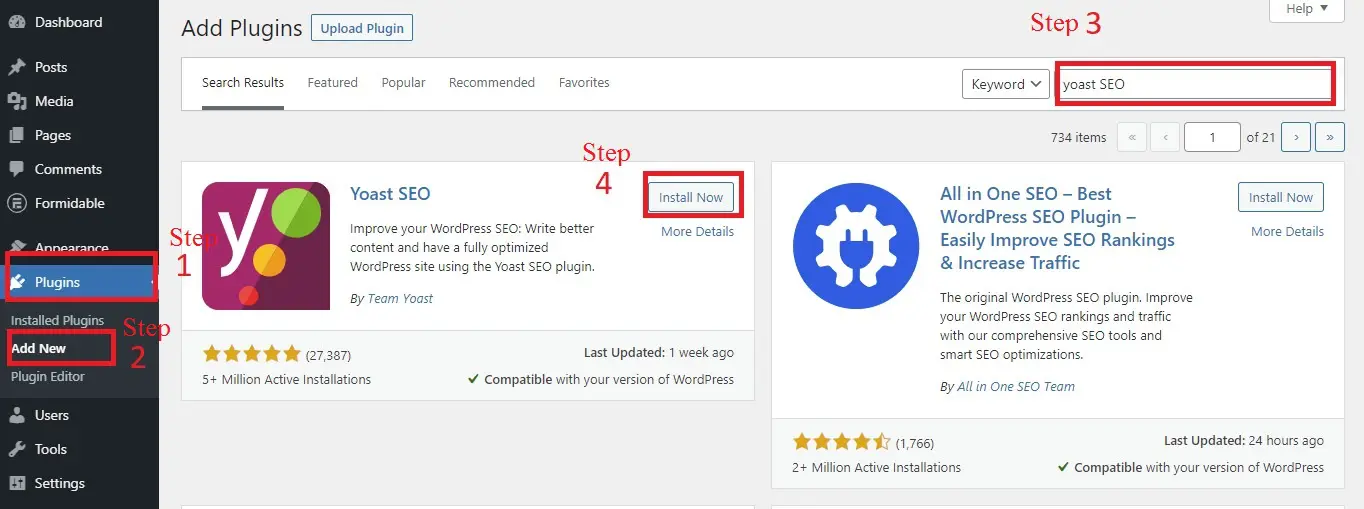
Этап 2: Настройка Yoast SEO
Для начала выберите область SEO на боковой панели WordPress. Затем вы будете перенаправлены на панель инструментов Yoast. Чтобы настроить параметры, выберите Мастер настройки.
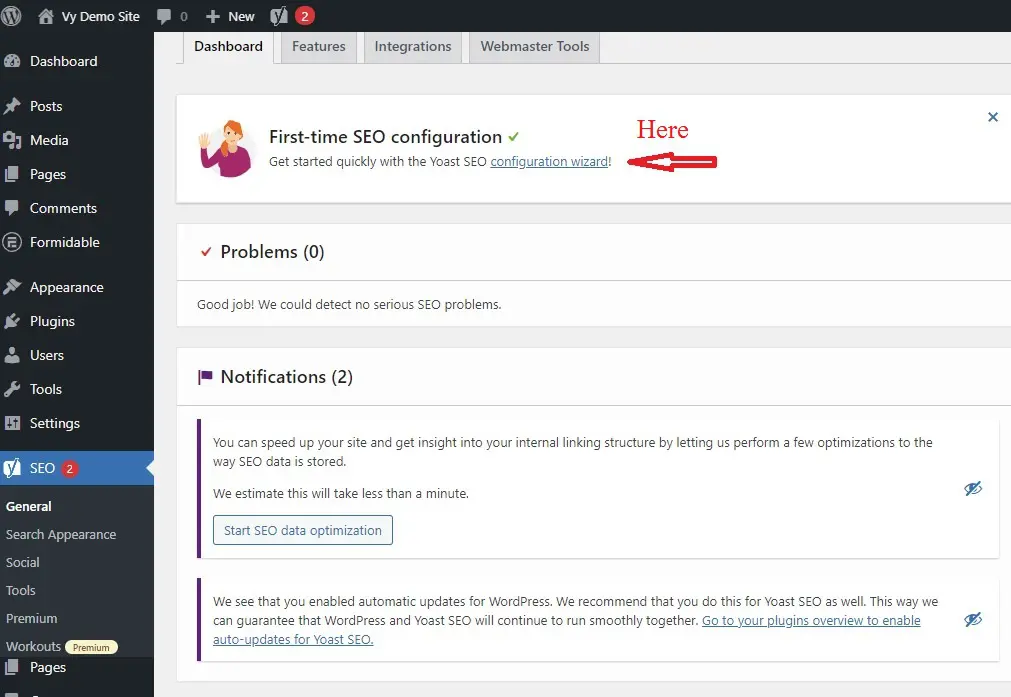
Yoast SEO предлагает 9 шагов для завершения настроек конфигурации здесь. Окружающая среда – это первое, на что следует обратить внимание. Какой у вас сайт? Yoast SEO хочет знать.
Независимо от того, выберете ли вы в разработке и не должны быть проиндексированы, Yoast SEO не позволит поисковым системам индексировать ваш сайт, что может привести ко многим проблемам, включая дублирование контента.
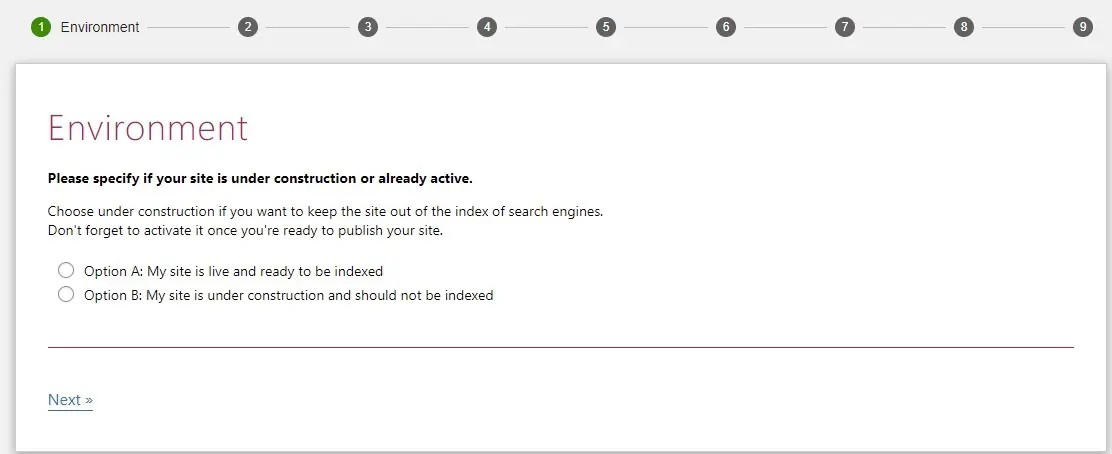
Тип вашего веб-сайта будет зависеть от того, который у вас есть в настоящее время, так что это следующий шаг. Мы выберем вариант « блог », поскольку в данном случае мы создаем личный блог.
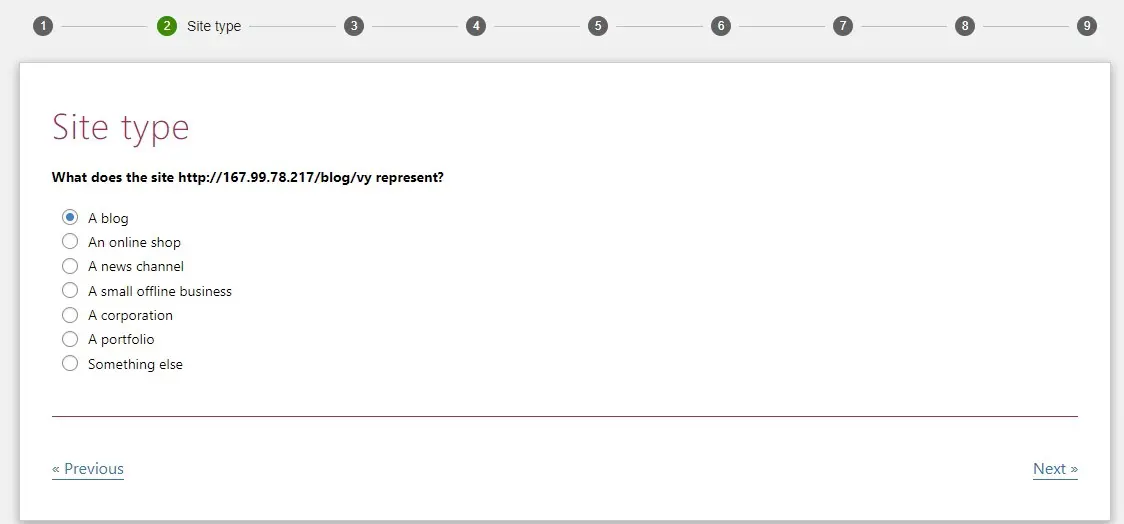
Yoast спрашивает, являетесь ли вы человеком или организацией в этом разделе. Если ваш веб-сайт предназначен для бизнеса, вам следует выбрать вариант организации. После этого необходимо заполнить другие поля, включая название организации, ее логотип и ссылки на ее учетные записи в социальных сетях.
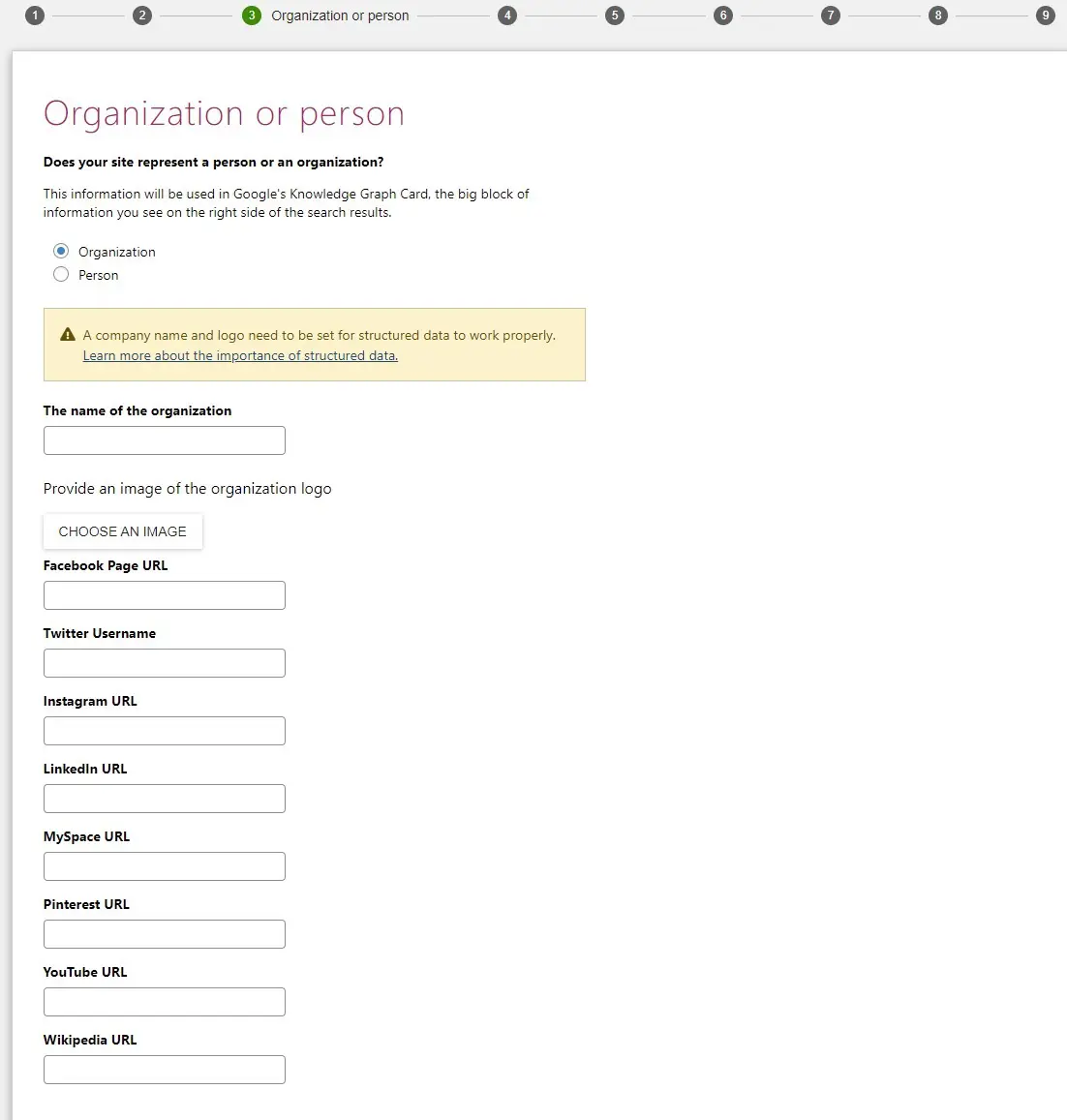
Затем вы можете решить, какой контент вы хотите сделать доступным для поисковых систем. какие страницы или какую информацию он должен отображать в результатах поиска. Мы рекомендуем игнорировать этот запрос и оставить параметры по умолчанию.
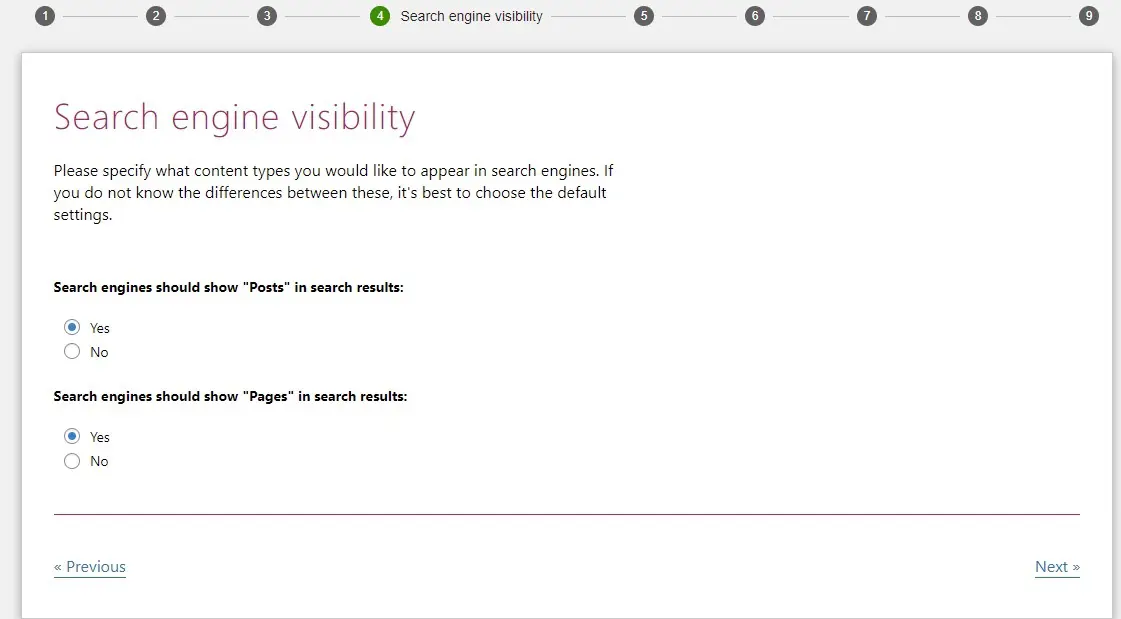
Другой вопрос — есть ли на вашем сайте несколько авторов. В зависимости от того, сколько авторов на вашем сайте, этот запрос. Вы должны выбрать « Нет », если все авторы, которые публикуются на вашем веб-сайте под одним и тем же именем пользователя, являются одним автором.

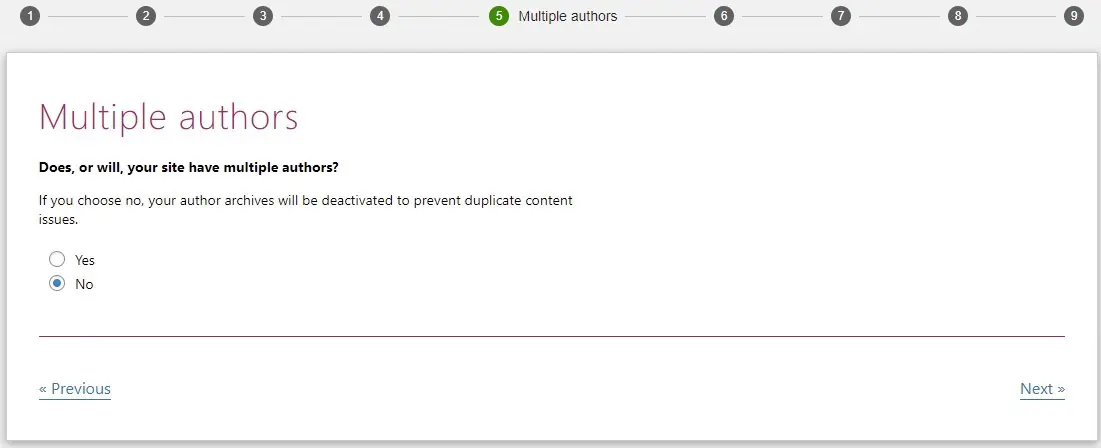
Настройки заголовка — следующий шаг. Необходимо ввести название вашего веб-сайта. Следующим шагом является выбор символа, который будет служить разделителем заголовков. После вашего SEO-заголовка этот символ будет отображаться в результатах поиска.
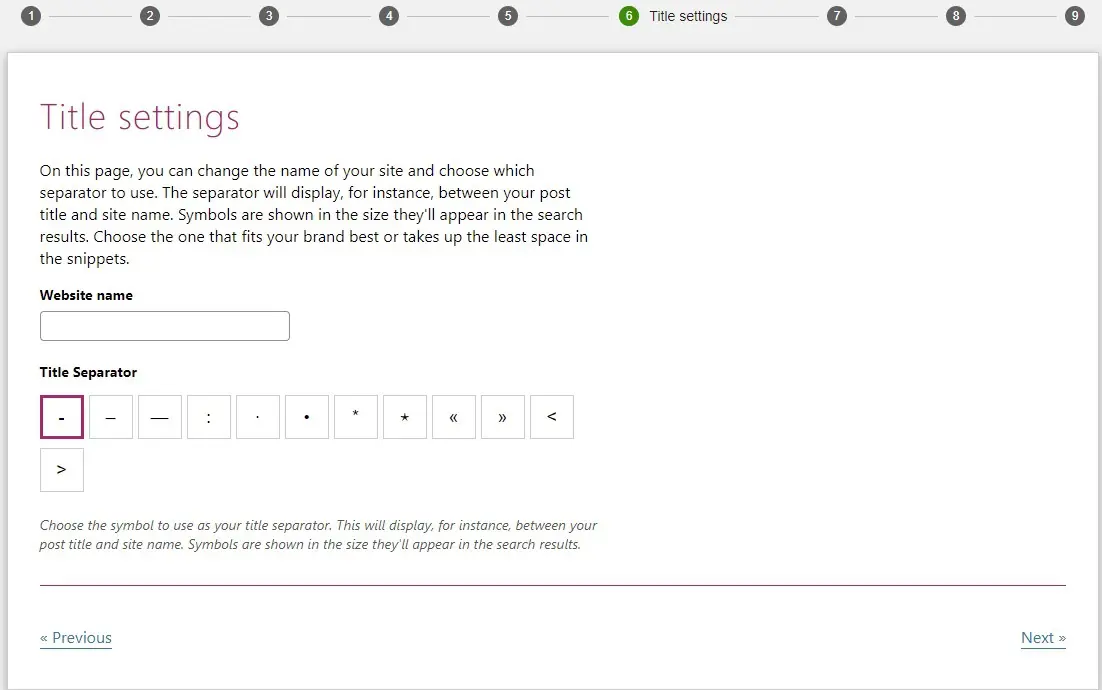
Например, если мы выберем прямое тире, оно появится вот так.
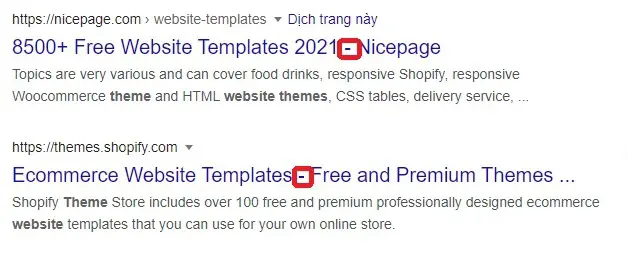
После этого Yoast SEO спросит, могут ли они собрать некоторые анонимные данные о других плагинах и темах на вашем сайте. Чтобы обезопасить свой сайт, вам следует выбрать « Нет » для настроек, если вы не хотите, чтобы эта программа следила за вашими данными сайта.
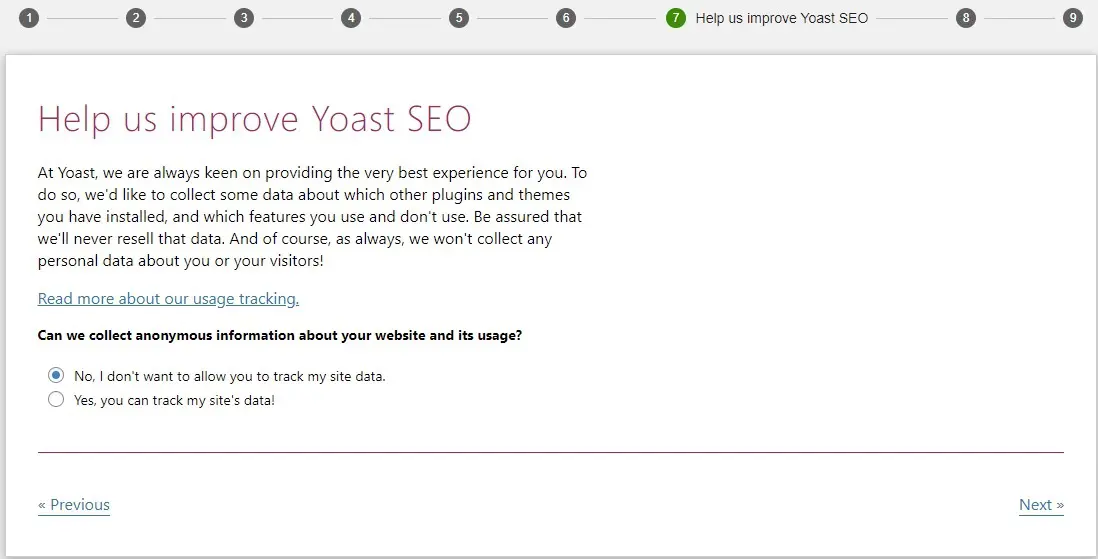
Вы можете подписаться на информационный бюллетень Yoast с помощью Yoast SEO. Если вы новичок, советуем зарегистрироваться, чтобы продолжить обучение. Если вы предпочитаете учиться самостоятельно, вы можете пропустить этот раздел.
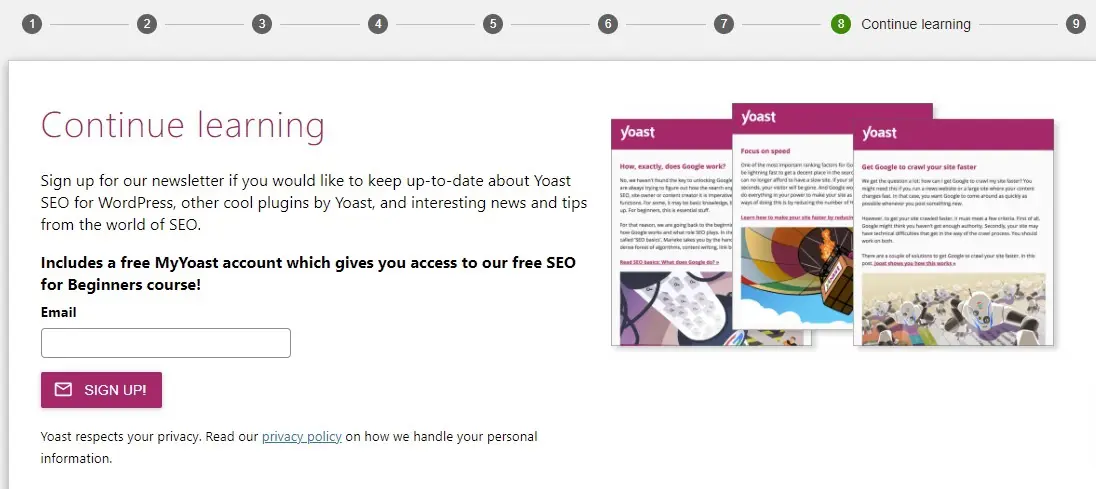
Вы только что завершили процедуру настройки после завершения этого шага. Давайте теперь добавим ключевые слова и метаописания в WordPress.
Этап 3. Добавьте ключевые слова и метаописания для ваших сообщений/страниц.
Сначала вы должны создать новую статью в WordPress, чтобы добавить ключевые слова и метаописания. Окно Yoast SEO появится, когда вы прокрутите сообщение до конца.
Вы должны заполнить оба поля в этом поле. Вы должны ввести краткую ключевую фразу в первую очередь, чтобы помочь инструменту SEO-анализа оценить ваш контент с учетом правильной ключевой фразы.
Давайте добавим во второе место мета-описание длиной от 120 до 160 символов. Продуманное, но убедительное изложение содержания вашего поста является эффективным мета-описанием. Вместо того, чтобы разумно включать ключевые слова в описание, вам следует избегать их простого перечисления. Кроме того, вы хотите использовать убедительный язык, чтобы побудить посетителей нажать на ваш пост и прочитать больше.
После этого ваше мета-описание появится в результатах поиска под заголовком и URL-адресом, как показано в третьем месте ниже.
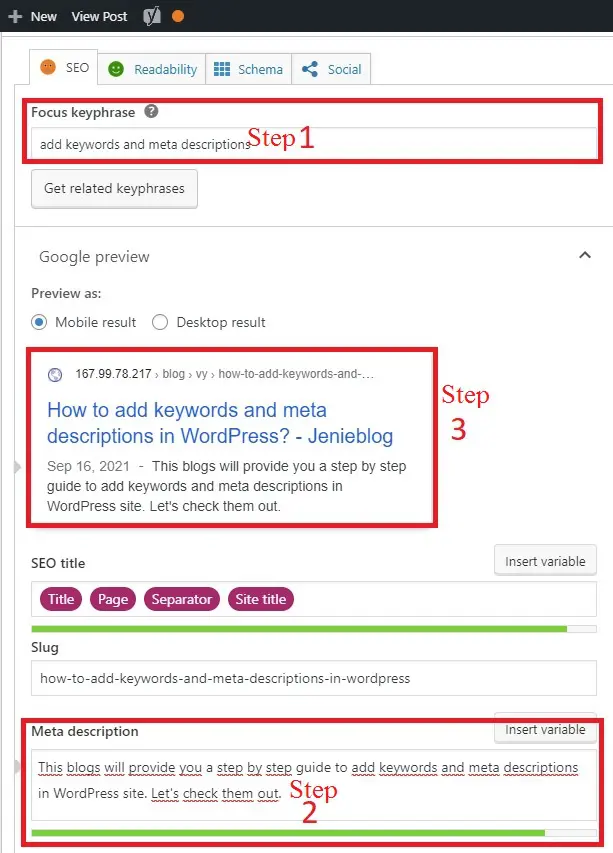
Пришло время изучить его дружественность к SEO. Вы должны проверить, не установили ли вы еще ключевую фразу фокуса. Вы можете оценить, насколько хорошо ваш контент оптимизирован для ранжирования по определенной ключевой фразе с помощью SEO-анализа.
Нажмите на область SEO-анализа , расположенную под полем мета-описания, при прокрутке вниз. Здесь будут отмечены различные ошибки и исправления, которые вам необходимо внести, чтобы оптимизировать ваш контент, с красными и оранжевыми маркерами.
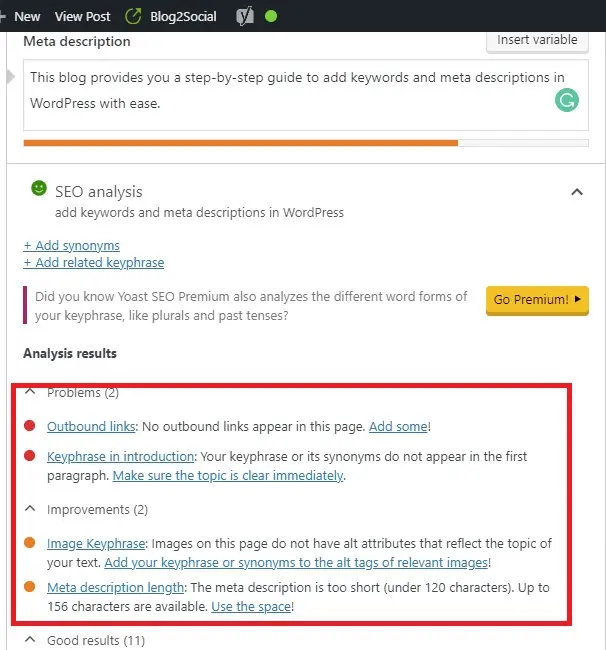
С другой стороны, если ваш материал полностью оптимизирован. Зеленые пули будут выделять важные темы. Однако все зеленые маркеры не являются гарантией того, что ваш пост будет выше в рейтинге поисковых систем. Поскольку ряд других вещей также играют роль. Этот элемент будет обсуждаться в следующих блогах.
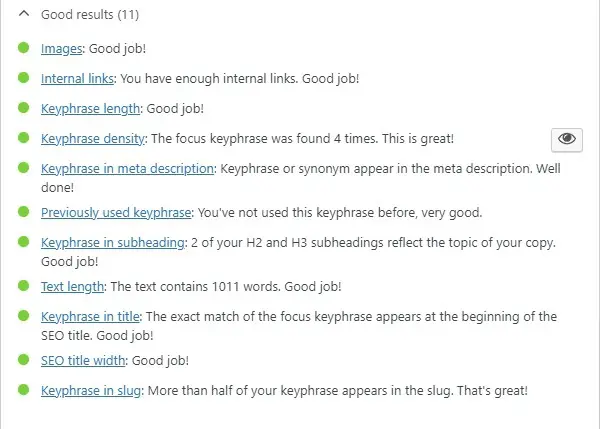
Этап 4. Добавьте ключевые слова и метаописания в свою категорию и страницы архива тегов.
На панели инструментов сначала перейдите в « Сообщения»> «Категории/теги », а затем выберите вкладку « Редактировать ».
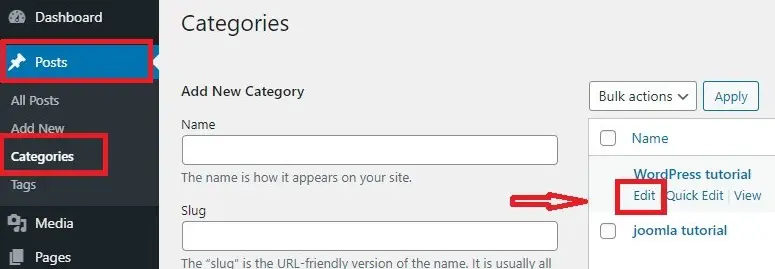
Затем просто введите ключевые слова и метаописания в поле Yoast SEO, как вы делали это на предыдущих шагах. Прежде чем продолжить, не забудьте сохранить изменения.
Резюме
Мы только что дали вам пошаговое руководство, чтобы упростить добавление ключевых слов и метаописаний. Надеюсь, информация в этом блоге поможет вам поднять позицию вашего сайта в результатах поиска Google. Пожалуйста, не стесняйтесь упоминать любые вопросы или проблемы, которые у вас есть с этим плагином, в разделе комментариев ниже. Если вы хотите посмотреть на дополнительные варианты, которые также позволяют добавлять ключевые слова и метаописания, взгляните на WordPress SEO Plugin в качестве альтернативы.
Кроме того, не забывайте о многочисленных потрясающих, современных и адаптивных темах и шаблонах, доступных в наших бесплатных темах WordPress. Вы можете посетить и посмотреть на различные полезные варианты дизайна сайта.

